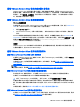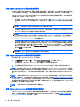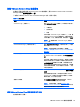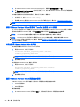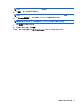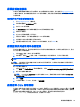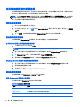HP Smart Zero Core 4.4 Administrator Guide
5 疑難排解用戶端
本章節討論下列主題:
●
疑難排解網路連線能力
●
疑難排解韌體損毀
●
疑難排解序列或並列印表機設定
●
疑難排解 Citrix 密碼到期
●
使用系統診斷進行疑難排解
疑難排解網路連線能力
1. 執行下列步驟以偵測用戶端伺服器:
a.
在用戶端工具列上,按一下
以存取 About this client (關於本用戶端)畫面,然後按一下
網路工具標籤。
b. 在選取工具下,選取 Ping(偵測)。
c. 在 Target Host(目標主機)方塊中,輸入伺服器位址,然後按一下 Start Process(開始處
理)。
如果偵測成功,系統會顯示下列輸出:
PING 10.30.8.52 (10.30.8.52) 56(84) bytes of data.
64 bytes from 10.30.8.52: icmp_seq-1 ttl=64 time=0.81 5 ms 64 bytes
from 10.30.8.52: icmp_seq=2 ttl=64 time=0.735 ms
如果偵測不成功,用戶端可能會中斷網路連線,出現長時間延遲,而且沒有系統輸出。
2. 如果用戶端則偵測沒有回應,請執行下列步驟:
a. 檢查網路線,然後檢查用戶端控制台中的網路設定。
b. 嘗試偵測其他伺服器或用戶端。
c. 如果您可以找到其他網路用戶端,請確認您輸入的是正確的伺服器位址。
d. 使用 IP 位址(而不是網域名稱)偵測伺服器,反之亦然。
3. 執行下列步驟以檢查系統記錄:
a.
在用戶端工具列上,按一下
以存取 About this client (關於本用戶端)畫面,然後按一下
系統記錄標籤。
b. 檢查記錄中是否有任何錯誤。
c. 如果有錯誤,則會出現 Server is not set up(伺服器未設定)通知。確認伺服器已正確設定,且
HP Smart Zero Client Services 正在執行。
28 第 5 章 疑難排解用戶端